php小编小新为大家带来Win10怎样扩展屏幕主显示器的详细步骤。在现代工作生活中,多屏幕显示已成为常态,而Win10系统提供了便捷的扩展屏幕功能,让用户可以更高效地进行多任务处理。想要了解如何设置和使用Win10扩展屏幕功能吗?接下来我们将为您详细介绍操作步骤,让您轻松掌握。
1、先找到键盘底部的Windows徽标键以及26个字母键中的【P】键。
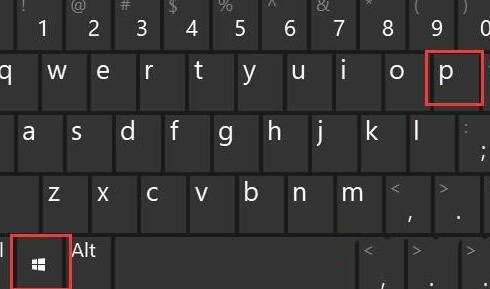
2、按下上文提供的WIN10扩展屏幕快捷键【Windows P】,快速打开投影设置界面。
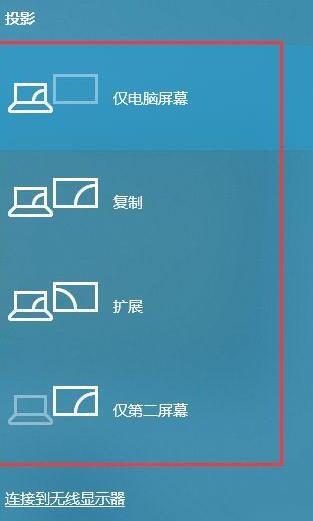
3、使用鼠标左键点击一下【扩展】功能,即可完成WIN10扩展屏幕的设置了。
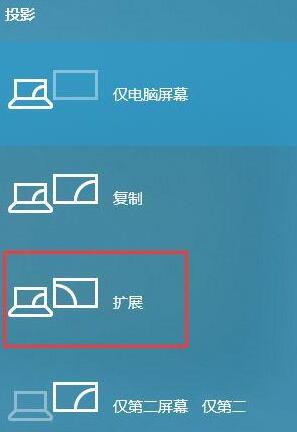
以上是WIN10怎样扩展屏幕主显示器_WIN10扩展屏幕主显示器的详细步骤的详细内容。更多信息请关注PHP中文网其他相关文章!




